
ड्राइवर को चुनने के लिए सही और कुशल काम के लिए प्रत्येक डिवाइस आवश्यक है। कुछ उपयोगकर्ताओं के लिए, यह एक कठिन काम प्रतीत हो सकता है, लेकिन यह बिल्कुल नहीं है। आज हम आपको बताएंगे कि एएमडी राडेन एचडी 6570 वीडियो कार्ड के लिए ड्राइवरों को कैसे ढूंढें।
एएमडी राडेन एचडी 6570 के लिए ड्राइवर्स डाउनलोड करें
एएमडी राडेन एचडी 6570 के लिए सॉफ़्टवेयर खोजने और स्थापित करने के लिए, आप चार उपलब्ध तरीकों में से एक का उपयोग कर सकते हैं, जिनमें से प्रत्येक हम विस्तार से देखेंगे। उपयोग करने के लिए कौन सा आपको हल करना है।विधि 1: आधिकारिक संसाधन पर खोजें
ड्राइवर को खोजने का सबसे आसान और सबसे प्रभावी तरीका उन्हें निर्माता के संसाधन से डाउनलोड करना है। तो आप अपने कंप्यूटर के लिए जोखिम के बिना आवश्यक सॉफ्टवेयर चुन सकते हैं। आइए चरण-दर-चरण निर्देशों पर विचार करें, इस मामले में सॉफ्टवेयर कैसे ढूंढें।
- सबसे पहले, प्रदान किए गए लिंक के लिए निर्माता की वेबसाइट - एएमडी पर जाएं।
- फिर स्क्रीन के शीर्ष पर "ड्राइवर और समर्थन" बटन ढूंढें। इस पर क्लिक करें।

- आप सॉफ्टवेयर डाउनलोड पेज पर जाएंगे। नीचे थोड़ा स्क्रॉल करें और दो ब्लॉक ढूंढें: "स्वचालित पहचान और ड्राइवरों की स्थापना" और "मैन्युअल ड्राइवर का चयन करें"। यदि आप सुनिश्चित नहीं हैं कि आपका वीडियो आपका वीडियो कार्ड या ऑपरेटिंग सिस्टम का संस्करण है, तो आप उपयोगिता का उपयोग स्वचालित रूप से उपकरण और सॉफ़्टवेयर के लिए खोज करने के लिए उपयोग कर सकते हैं। ऐसा करने के लिए, बाईं ओर "डाउनलोड करें" बटन पर क्लिक करें और डाउनलोड किए गए इंस्टॉलर पर डबल-क्लिक करें। यदि आप ड्राइवरों को डाउनलोड और इंस्टॉल करने के लिए स्वयं को कॉन्फ़िगर करते हैं, तो सही ब्लॉक में आपके डिवाइस के बारे में सारी जानकारी प्रदान करना आवश्यक है। हम प्रत्येक चरण पर ध्यान देंगे:
- परिच्छेद 1 : शुरू करने के लिए, डिवाइस के प्रकार को निर्दिष्ट करें - डेस्कटॉप ग्राफिक्स;
- बिंदु 2 : फिर श्रृंखला - राडेन एचडी श्रृंखला;
- बिंदु 3 : यहां आप मॉडल - राडेन एचडी 6XXX श्रृंखला पीसीआई निर्दिष्ट करते हैं;
- अनुच्छेद 4। : इस बिंदु पर, अपने ओएस को निर्दिष्ट करें;
- अनुच्छेद 5। : अंतिम चरण - परिणामों को प्रदर्शित करने के लिए "प्रदर्शन परिणाम" बटन पर क्लिक करें।
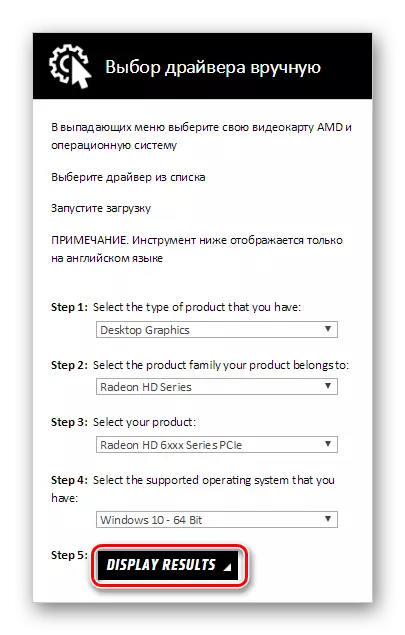
- फिर आप इस वीडियो एडाप्टर के लिए उपलब्ध सॉफ्टवेयर की एक सूची देखेंगे। आप दो कार्यक्रमों का चयन करेंगे: एएमडी उत्प्रेरक नियंत्रण केंद्र या एएमडी राडेन सॉफ्टवेयर क्रिमसन। क्या अंतर है? तथ्य यह है कि 2015 में, एएमडी ने उत्प्रेरक केंद्र को अलविदा कहने का फैसला किया और नया क्रिमसन जारी किया, जिसमें उन्होंने सभी गलतियों को सही किया और दक्षता बढ़ाने और ऊर्जा की खपत को कम करने की कोशिश की। लेकिन एक "लेकिन" है: इस साल की तुलना में पहले जारी किए गए सभी वीडियो कार्ड के साथ नहीं, पर्वीयता सही तरीके से काम कर सकती है। चूंकि एएमडी राडेन एचडी 6570 2011 में प्रस्तुत किया गया था, फिर शायद यह अभी भी एक उत्प्रेरक केंद्र डाउनलोड करने लायक है। जब आप तय करते हैं कि क्या डाउनलोड करना है, तो आवश्यक पंक्ति में "डाउनलोड" बटन पर क्लिक करें।
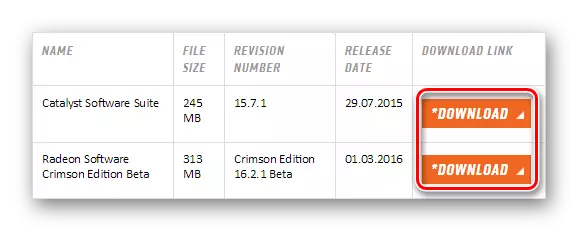
जब इंस्टॉलेशन फ़ाइल डाउनलोड की जाती है, तो इंस्टॉलेशन शुरू करने के लिए दो बार क्लिक करें और बस निर्देशों का पालन करें। डाउनलोड किए गए सॉफ़्टवेयर को कैसे स्थापित करें और इसके साथ कैसे काम करने के बारे में अधिक जानकारी में, आप पहले हमारी वेबसाइट पर प्रकाशित लेखों में पढ़ सकते हैं:
अधिक पढ़ें:
एएमडी उत्प्रेरक नियंत्रण केंद्र के माध्यम से ड्राइवर स्थापित करना
एएमडी राडेन सॉफ्टवेयर क्रिमसन के माध्यम से ड्राइवर स्थापित करना
विधि 2: खोज के लिए वैश्विक सॉफ्टवेयर
कई उपयोगकर्ता उन कार्यक्रमों का उपयोग करना पसंद करते हैं जो विभिन्न उपकरणों के लिए ड्राइवर खोजने में विशेषज्ञ हैं। यह विधि उन लोगों का उपयोग करने के लिए सुविधाजनक है जो सुनिश्चित नहीं हैं कि कंप्यूटर से कौन सा उपकरण कनेक्ट है या ऑपरेटिंग सिस्टम का कौन सा संस्करण स्थापित है। यह एक सार्वभौमिक संस्करण है जिसके साथ केवल एएमडी राडेन एचडी 6570 के लिए सॉफ्टवेयर का चयन किया जा सकता है, बल्कि किसी अन्य डिवाइस के लिए भी किया जा सकता है। यदि आपने अभी तक निर्णय नहीं लिया है कि कितने प्रोग्राम चुनते हैं - आप इस योजना के सबसे लोकप्रिय उत्पादों पर समीक्षा के साथ खुद को परिचित कर सकते हैं, जिसे हमने थोड़ा पहले रखा था:
और पढ़ें: ड्राइवरों की स्थापना के लिए सॉफ्टवेयर का चयन
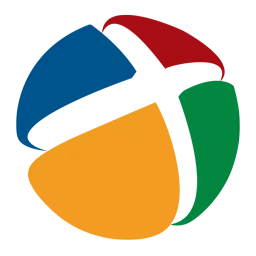
हम ड्राइवरों की खोज के लिए सबसे लोकप्रिय और सुविधाजनक कार्यक्रम पर ध्यान देने की सलाह देते हैं - ड्राइवरपैक समाधान। इसमें एक सुविधाजनक और काफी व्यापक कार्यक्षमता है, साथ ही सबकुछ मुफ्त पहुंच में है। यदि आप कंप्यूटर पर अतिरिक्त सॉफ़्टवेयर डाउनलोड नहीं करना चाहते हैं, तो आप DriverPak के ऑनलाइन संस्करण को संदर्भित कर सकते हैं। इससे पहले हमारी साइट पर हमने इस उत्पाद के साथ काम करने के तरीके पर विस्तृत निर्देश प्रकाशित किए। आप नीचे दिए गए संदर्भ से इसके साथ खुद को परिचित कर सकते हैं:
पाठ: ड्राइवरपैक समाधान का उपयोग करके ड्राइवरों को कैसे स्थापित करें
विधि 3: आईडी कोड द्वारा ड्राइवर खोजें
अगली तरह से हम विचार करते हैं कि आप वीडियो एडाप्टर के लिए आवश्यक सॉफ़्टवेयर चुनने की अनुमति देंगे। इसका सार एक अद्वितीय पहचान कोड पर ड्राइवरों की खोज करना है, जिसमें सिस्टम का कोई घटक है। आप इसे डिवाइस प्रबंधक में पा सकते हैं: सूची में अपना वीडियो कार्ड ढूंढें और इसकी "गुण" देखें। आपकी सुविधा के लिए, हमने पहले से आवश्यक मूल्य सीखा और आप उनमें से एक का उपयोग कर सकते हैं:
पीसीआई \ VEN_1002 और DEV_6759
पीसीआई \ VEN_1002 और DEV_6837 और SUBSYS_30001787
पीसीआई \ ven_1002 और DEV_6843 और SUBSYS_65701787
पीसीआई \ VEN_1002 और DEV_6843 & SUBSYS_6570148C
अब बस एक विशेष संसाधन पर मिली आईडी दर्ज करें, जो पहचानकर्ता द्वारा उपकरणों की खोज पर केंद्रित है। आपको केवल अपने ओएस के लिए संस्करण डाउनलोड करना होगा और डाउनलोड किए गए ड्राइवर स्थापित करना होगा। इसके अलावा हमारी साइट पर आपको एक सबक मिलेगा जहां इस विधि को अधिक जानकारी में माना जाता है। बस नीचे दिए गए लिंक के माध्यम से जाओ:
सबक: उपकरण आईडी द्वारा ड्राइवरों के लिए खोजें

विधि 4: मानक साधन का उपयोग करना
और आखिरी तरीका जो हम मानते हैं वह मानक विंडोज टूल्स का उपयोग करके सॉफ़्टवेयर की खोज करना है। यह सबसे अच्छा तरीका नहीं है, क्योंकि इस तरह आप उन सॉफ्टवेयर को स्थापित करने में सक्षम नहीं होंगे जो ड्राइवरों के साथ निर्माता प्रदान करता है (इस मामले में, वीडियो एडाप्टर नियंत्रण केंद्र), लेकिन यह भी होता है। इस मामले में, "डिवाइस मैनेजर" आपकी मदद करेगा: बस उस डिवाइस को ढूंढें जिसे सिस्टम द्वारा पहचाना नहीं गया था, और पीसीएम मेनू में "ड्राइवर अपडेट करें" का चयन करें। इस विषय पर अधिक विस्तृत सबक नीचे दिए गए लिंक पर पाया जा सकता है:
सबक: ड्राइवर्स मानक विंडोज़ स्थापित करना
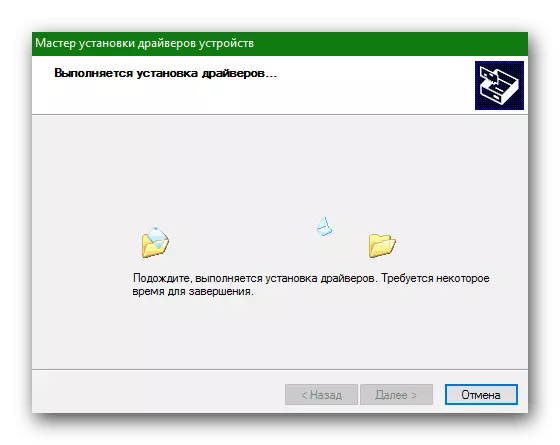
इस प्रकार, हमने कुशल संचालन के लिए एएमडी राडेन एचडी 6570 वीडियो एडाप्टर को कॉन्फ़िगर करने में आपकी सहायता के लिए 4 तरीके देखा। हमें आशा है कि हम आपको इस मुद्दे को समझने में मदद करने में सक्षम थे। यदि कुछ भी समझ में नहीं आता है, तो हमें टिप्पणियों में अपनी समस्या के बारे में बताएं और हमें आपको जवाब देने में खुशी होगी।
